Sidify 音樂轉換器是由 Sidify 創建的軟件應用程序。 主要軟件文件是 Sidify music converter.exe,它是主要的應用程序可執行文件。 程序安裝由26個項目組成,總共佔用大約62.99 MB的磁盤空間。
運行此功能的 PC 和操作系統的很大一部分是 Windows 10。
在美國,大部分情況都發生在產品的交付中。 你可以學習如何 在 Mac 上卸載 Sidify 音樂轉換器 按照本文中的說明為您的設備。
這篇文章中介紹的技術將滿足 Sidify Music Converter 移除的要求和要求。 本指南將引導您 如何消除Mac應用程序 使用手動方法和最後的專用卸載程序。
Contents: 第 1 部分。如何在 Mac 上輕鬆卸載 Sidify 音樂轉換器?第 2 部分。 在 Mac 上卸載 Sidify 音樂轉換器的手動方法第 3 部分。我應該刪除 Sidify 音樂轉換器嗎?部分4。 結論
第 1 部分。如何在 Mac 上輕鬆卸載 Sidify 音樂轉換器?
Sidify Music Converter 是由 Sidify 開發和分發的軟件應用程序。 由於其複雜性,用戶經常選擇刪除該軟件。 這可能很困難,因為手動擦除它需要一些有關 Mac 內部操作的知識。
許多最 有效的方法 卸載 Sidify 音樂轉換器是 利用 iMyMac PowerMyMac. 由於此應用程序主要有助於優化和提高設備的性能,它還可以卸載您要刪除的任何應用程序。
它完全刪除了應用程序,沒有任何殘留,確保它完全從您的系統中刪除。
除了 PowerMyMac 的應用程序卸載程序 功能,您可以使用該軟件刪除大文件和重複文件以釋放存儲空間並提高系統性能。
以下是一些分步說明 方針 關於如何在 Mac 上卸載 Sidify Music Converter:
- PowerMyMac 程序完成安裝後, 發射 它。
- 登入 使用您的用戶名和密碼。
- 然後轉到 App Uninstaller 並按 SCAN 讓程序在設備中搜索已下載的任何和所有應用程序的選項。
- 只有在掃描過程完成後,才能檢查計算機上所有已安裝的應用程序。 接下來,選擇您要刪除的軟件附帶的所有隨附文件和數據,例如 Sidify音樂轉換器.
- 現在,點擊 CLEAN 開始刪除程序。
- 操作結束後,將彈出一條通知,指出“已清理完成”。

(注意:Office 也被認為難以卸載 可以完全卸載 通過 PowerMyMac。 因為有時候Office軟件卸載後,總是還有很多文件。)
第 2 部分。 在 Mac 上卸載 Sidify 音樂轉換器的手動方法
您是否對第一次了解如何刪除不受歡迎的 Mac 應用程序感到好奇? 如果是這樣,這將是您的指南。
您將了解如何卸載 Sidify Music Converter Mac 的所有基礎知識,以及如何自行清除任何殘留物。 一步一步 指導 卸載也提供。
- 正確退出 Sidify音樂轉換器 應用程序。
- 選項 1. 從 Dock 中 Sidify Music Converter 應用程序的上下文菜單中選擇退出。
- 選項 2。如果您無法從 Dock 中關閉 Sidify Music Converter 應用程序,則建議您強制關閉該應用程序。 選擇左上角的 Apple 符號,然後選擇強制退出。 下一頁 ,選擇 Sidify Music Converter 應用程序並選擇強制退出。 終於,再次選擇強制退出以確保您確實必須立即關閉 Sidify Music Converter。
- 通過將 Sidify 音樂轉換器拖到廢紙簍來刪除它。
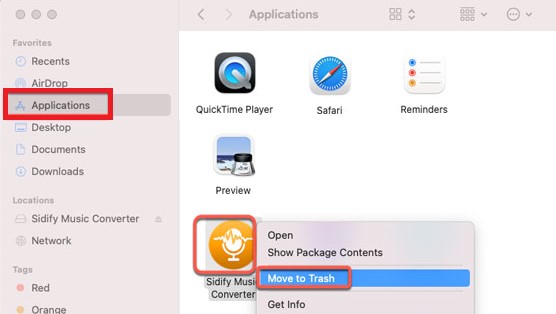
訪問 應用 點擊目錄 發現者 並選擇 移到廢紙簍 從彈出窗口中卸載 Mac 上的 Sidify Music Converter。
- 從您的計算機中刪除所有殘留文件。
從下拉菜單中選擇 Finder > 前往 > 前往文件夾。 然後使用下面框中的 Sidify Music Converter 應用程序的路徑名轉到正確的子文件夾。 您需要刪除與 Sidify 音樂轉換器應用程序 一旦你這樣做了。
~/Library/Application Support/Sidify Music Converter/~/Library/Caches/Sidify Music Converter/~/Library/Caches/Sidify Music Converter Crash Reporter/
- 訪問 Dock 上的 Trash 目錄並從那裡刪除所有與 Sidify Music Converter 應用程序相關的項目。
- 重新啟動 Mac 計算機。
第 3 部分。我應該刪除 Sidify 音樂轉換器嗎?
除了將所有喜歡的曲目、播放列表、廣播電台和精心挑選的播客轉換為多種音頻格式外,Sidify Music Converter 還將視頻文件轉換為各種 MP4 視頻格式。
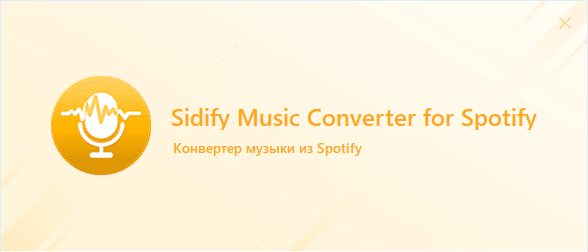
作為一項附加功能,Sidify Music Converter 能夠將 Mac 上的本地錄音文件轉換為您選擇的文件類型。 它還使您能夠在處理完成後保留和更改 ID3 標籤。 Apple 的 macOS 10.11 及後續操作系統支持 Sidify Music Converter。
因此,即使您運行的是最新版本的 macOS 11大蘇爾. 尖端的數字錄音讓您可以選擇在轉換時更改 ID3 標籤,並將最高轉換速度提高到比以前版本快 5 倍。
但是,如果您想使用其他應用程序或在使用此應用程序時遇到問題,您可能需要 在 Mac 上卸載 Sidify 音樂轉換器 因為它不會再被使用了。 您可以更改為其他替代轉換軟件。
部分4。 結論
最後,您可能已經了解如何從系統中卸載 Mac 上的 Sidify Music Converter。
只需選擇最適合您的技術。 不要忘記利用這個機會從 Mac 上卸載任何不需要的應用程序並在您的計算機上增加存儲空間。
換句話說,無論您的目標是什麼,都選擇一個好的策略立即開始。



